Netflix est le plus grand service de streaming de films et de télévision avec plus de 90 millions d’abonnés. Récemment, l’application Netflix a été mise à jour pour prendre en charge le téléchargement de films et d’émissions de télévision pour une visualisation hors ligne.
En termes simples, vous pouvez maintenant télécharger des films et des émissions de télévision Netflix sur votre PC Windows 10 à l’aide de l’application officielle Netflix pour Windows 10.
Bien que tous les films et émissions de télévision ne soient pas disponibles au téléchargement pour le moment, une bonne quantité de contenu est disponible pour une visualisation hors ligne.
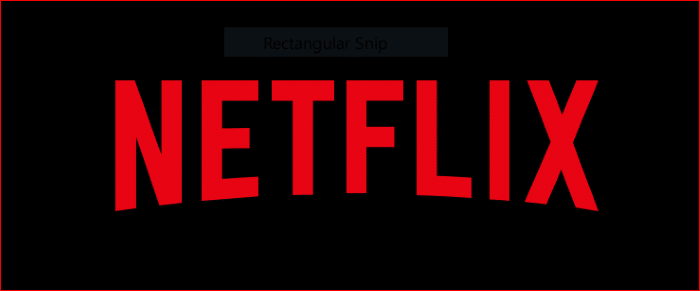
L’application Netflix sur Windows 10 stocke tout le contenu téléchargé sur le lecteur sur lequel vous avez installé Windows 10 (généralement «C»). Si vous avez téléchargé des dizaines de films et d’émissions de télévision, votre lecteur système est peut-être à court d’espace.
Heureusement, vous pouvez facilement supprimer le contenu Netflix de votre PC. Suivez les instructions ci-dessous pour supprimer certains ou tous les films et émissions de télévision Netflix téléchargés à partir de votre PC Windows 10.
Méthode 1 sur 3
Étape 1: Ouvrez l’application Netflix. Cliquez sur le bouton hamburger (en haut à gauche), puis sur Mes téléchargements pour afficher la page Mes téléchargements avec tous vos films et émissions de télévision téléchargés.
Étape 2: Ici, pour supprimer les films ou émissions de télévision de votre choix, cliquez sur l’icône Modifier (icône de stylo située en haut à droite). Vous devriez maintenant voir une case à cocher sur tout le contenu téléchargé.
Étape 3: Sélectionnez les films et épisodes télévisés que vous souhaitez supprimer de votre PC, puis cliquez sur l’icône Supprimer située en haut à droite pour supprimer les téléchargements sélectionnés de votre PC. C’est tout!
Pour tout supprimer, vous pouvez sélectionner tous les éléments, puis cliquer sur l’icône Supprimer.
Méthode 2 sur 3
Étape 1: Lancez l’application Netflix. Cliquez sur le bouton à trois points (situé en haut à droite), puis sur Paramètres pour ouvrir la page des paramètres Netflix.
Étape 2: Ici, dans la section Téléchargements, cliquez sur Supprimer tous les téléchargements pour supprimer tous les films et émissions de télévision téléchargés de Netflix.
Méthode 3 sur 3
Étape 1: Ouvrez l’Explorateur de fichiers. Accédez au chemin suivant:
C: Users UserName AppData Local Packages 4DF9E0F8.Netflix_mcm4njqhnhss8 LocalState offlineInfo downloads
Dans le chemin ci-dessus, remplacez «C» par la lettre de votre lecteur Windows 10. Remplacez UserName par le nom de votre compte d’utilisateur.
Étape 2: Ici, sélectionnez tous les fichiers à l’aide du raccourci clavier Ctrl + A, puis utilisez le raccourci clavier Maj + Suppr pour supprimer tous les fichiers. Cela supprimera définitivement tous les films et émissions de télévision téléchargés de votre ordinateur Windows 10.